Nutzen Sie diesen Leitfaden zum Lernen So machen Sie eine Spiegelung auf Procreate um Ihr Bearbeitungserlebnis zu verbessern. Entdecken Sie das bekannte digitale Maltool Procreate und lernen Sie effektive Methoden zum Erzeugen auffälliger Spiegeleffekte kennen. Erfahren Sie mit der Procreate-App, wie Sie die Kunst der Symmetrie beherrschen, mit Schritt-für-Schritt-Anleitungen, zusätzlichen Tipps zum Spiegeln auf Ihren PC und FAQs. Nutzen Sie diese unbezahlbaren Tipps, um Ihr Abenteuer beim Schaffen digitaler Kunst voranzutreiben.
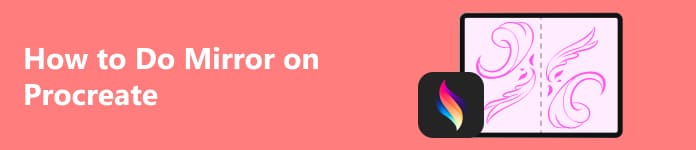
- Teil 1. Rezension von Procreate
- Teil 2. So spiegeln Sie Procreate
- Teil 3. FAQs zum Spiegeln auf Procreate
Teil 1. Rezension von Procreate
Procreate ist eine beliebte digitale Mal-App für Künstler und Illustratoren, die hauptsächlich auf iOS-Geräten wie dem iPad verfügbar ist. Procreate wurde von Savage Interactive entwickelt und hat aufgrund seiner leistungsstarken Funktionen, seiner benutzerfreundlichen Oberfläche und seiner leistungsstarken Funktionen große Anerkennung gefunden.
Zu den Hauptfunktionen von Procreate gehören:
1. Intuitive Schnittstelle: Procreate verfügt über eine intuitive, benutzerfreundliche Oberfläche, die für Anfänger und erfahrene Künstler geeignet ist.
2. Bürstenmotor: Die App ist bekannt für ihre fortschrittliche Pinsel-Engine, die verschiedene anpassbare Pinsel bietet. Künstler können ihre Pinsel selbst erstellen oder aus der umfangreichen Bibliothek auswählen.
3. Hochauflösende Leinwand: Procreate unterstützt hochauflösende Leinwände, sodass Künstler an detaillierten Illustrationen in professioneller Qualität arbeiten können.
4. Schichten: Künstler können mit mehreren Ebenen arbeiten und erhalten so Flexibilität und Kontrolle über ihre Kunstwerke. Ebenenüberblendungsmodi und Deckkraftanpassungen erweitern die kreativen Möglichkeiten.
5. Zeitrafferaufnahme: Procreate zeichnet automatisch den gesamten Prozess der Erstellung eines Kunstwerks auf und ermöglicht Benutzern den Export von Zeitraffervideos ihrer Arbeit.
6. Animation: Procreate unterstützt grundlegende Animationsfunktionen, sodass Benutzer einfache Animationen direkt in der App erstellen können.
7. QuickShape: Diese Funktion hilft beim Erstellen perfekter Formen und Linien, indem Freihandzeichnungen automatisch korrigiert und geglättet werden.
8. Farbharmonie: Procreate bietet Farbharmonie-Tools, die Künstlern dabei helfen, optisch ansprechende Farbschemata zu erstellen.
9. Exportoptionen: Fertige Kunstwerke können in verschiedenen Formaten exportiert werden, darunter PSD oder Adobe Photoshop, PNG, JPEG und animierte GIFs.
10. Apple Pencil-Integration: Procreate nutzt die Fähigkeiten des Apple Pencil voll aus und bietet Druckempfindlichkeit und Neigungsfunktion für ein natürlicheres Zeichenerlebnis.
11. Regelmäßige Updates: Die Entwickler veröffentlichen regelmäßig Updates, um neue Funktionen einzuführen, die Leistung zu verbessern und auf Benutzerfeedback einzugehen.
Teil 2. So spiegeln Sie Procreate
Um Zeichnungen in Procreate spiegeln zu können, müssen Sie die Funktionen der App nutzen, um die Bildsymmetrie zu verbessern. Dieser Leitfaden vereinfacht den Prozess und ermöglicht es Künstlern, optisch ansprechende Spiegeleffekte auf ihren Leinwänden zu erzielen. Zusätzlich, Bildschirmspiegelung auf dem iPhone ermöglicht eine dynamische und ausgewogene Komposition und bietet Echtzeit-Sichtbarkeit und Kontrolle auf einem größeren Display.
Verwenden des Canvas-Menüs
Schritt 1 Öffnen Sie Procreate und laden Sie das Bildmaterial, das Sie spiegeln möchten. Tippen Sie auf die Schlüsselknopf oben links, um das Canvas-Menü zu öffnen.
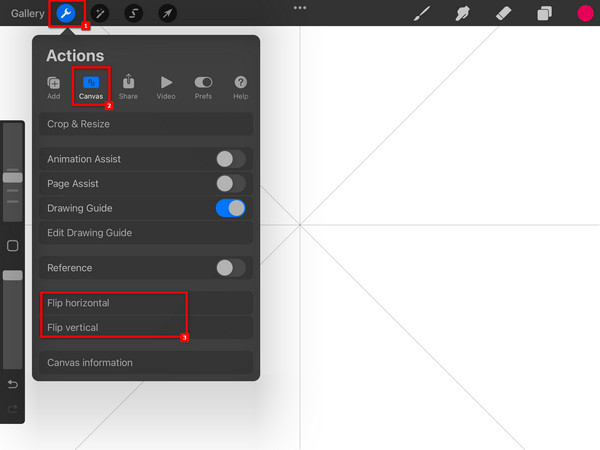
Schritt 1 Dann wählen Sie die Leinwand horizontal spiegeln or Leinwand vertikal spiegeln Option im Canvas-Menü, abhängig von der Richtung, die Sie spiegeln möchten.
Schritt 1 Nach dem Umdrehen der Leinwand müssen Sie möglicherweise Anpassungen vornehmen, um sicherzustellen, dass Ihr Bildmaterial richtig ausgerichtet ist. Sobald Sie zufrieden sind, können Sie mit der Arbeit an Ihrer gespiegelten Leinwand fortfahren.
Bonus: So spiegeln Sie Procreate auf den PC
Erfahren Sie, wie Sie Procreate von Ihrem iPhone oder Android auf Ihren PC spiegeln Apeaksoft Telefonspiegel. Befolgen Sie diese Anweisungen, um Ihre Geräte anzuschließen und eine Echtzeitspiegelung für ein umfassenderes und effizienteres Erlebnis bei der Erstellung digitaler Kunst zu ermöglichen.
Schritt 1 Nutzen Sie einen Windows- oder Mac-Computer, um das Apeaksoft Phone Mirror-Tool herunterzuladen und einzurichten. Laden Sie Apeaksoft Phone Mirror von der offiziellen Website herunter und befolgen Sie die Installationsanweisungen.
Schritt 2 Stellen Sie sicher, dass Ihr Telefon und Ihr PC mit demselben drahtlosen Netzwerk verbunden sind, oder stellen Sie mit einem geeigneten Kabel eine USB-Verbindung her. Starten Sie Apeaksoft Phone Mirror und wählen Sie auf der Hauptoberfläche aus iOS-Mirror or Android-Spiegel.

Schritt 3 Wischen Sie von der oberen rechten Ecke Ihres iPhones nach unten oder bei früheren Modellen von unten nach oben, um das Kontrollzentrum zu öffnen. Wählen Screen-Mirroring und wählen Sie Ihren PC oder Apeaksoft Phone Mirror aus den verfügbaren Geräten aus.

Schritt 4 Sobald die Verbindung hergestellt ist, können Sie die Bildschirmaufzeichnungs- und Fotofunktionen Ihres iOS-Geräts nutzen, um den Bildschirm oder den Ton von Procreate auf Ihren Computer zu spiegeln. Öffnen Sie Procreate auf Ihrem iPhone und Ihre Leinwand wird in Echtzeit auf Ihrem PC gespiegelt.

Wenn Sie diese Schritte befolgen, können Sie Procreate mit Apeaksoft Phone Mirror effektiv von Ihrem iPhone oder Android auf Ihren PC spiegeln. Stellen Sie sicher, dass die beiden Geräte mit demselben Netzwerk verbunden sind, um ein nahtloses Spiegelungserlebnis zu gewährleisten.
Teil 3. FAQs zum Spiegeln auf Procreate
Gibt es ein Spiegelwerkzeug zur Fortpflanzung?
Procreate verfügt über kein spezielles Spiegelwerkzeug, bietet jedoch über die Zeichenanleitung eine Spiegelfunktion. Um darauf zuzugreifen, tippen Sie auf das Symbol „Aktionen“, gehen Sie zur Registerkarte „Leinwand“, schalten Sie die Zeichenanleitung ein und wählen Sie „Symmetrie“. Dies ermöglicht einen Spiegeleffekt zum Erstellen symmetrischer Designs in Procreate. Zusätzlich, iPhone auf iPad spiegeln für eine größere Leinwand.
Ist Procreate völlig kostenlos?
Nein, Procreate ist nicht völlig kostenlos. Es ist für einen einmaligen Kauf von 9.99 $ im Apple App Store erhältlich. Obwohl es sich um eine hoch angesehene digitale Kunst-App mit einer Pauschalgebühr handelt, ist sie nicht kostenlos und Benutzer müssen nach dem ersten Kauf kein Abonnement abschließen oder für zusätzliche Funktionen bezahlen.
Ist Procreate nur für iPads?
Ja, Procreate wurde ausschließlich für iPads und iPhones entwickelt. Es ist nicht mit Android-Geräten oder Desktop-Computern kompatibel. Procreate bietet einen vielseitigen Satz an Werkzeugen zum Illustrieren und Malen und ist damit vergleichbar mit Adobe Illustrator und Photoshop, obwohl jedes seine eigenen einzigartigen Funktionen und Unterschiede aufweist.
Verfügt Procreate über ein Symmetrie-Tool?
Ja, Procreate verfügt über ein Symmetrie-Werkzeug, auf das über die Zeichenanleitungsfunktion zugegriffen werden kann. Tippen Sie in „Aktionen“ und dann auf „Leinwand“ auf „Zeichnungsanleitung bearbeiten“, um auf den Bildschirm „Zeichnungsanleitungen“ zuzugreifen. Sie können dann die Option „Symmetrie“ aktivieren, indem Sie unten auf dem Bildschirm auf die Schaltfläche „Symmetrie“ tippen, um die Erstellung symmetrischer Zeichnungen innerhalb der App zu erleichtern.
Warum zeichnet Procreate nur gerade Linien?
Wenn Procreate nur gerade Linien zeichnet, kann es sein, dass die Zeichenhilfe unbeabsichtigt aktiviert wird. Überprüfen Sie im Menü „Aktionen“ die Canvas-Einstellungen und stellen Sie sicher, dass die Zeichenanleitung deaktiviert ist, oder passen Sie ihre Einstellungen an. Alternativ kann es auch beim Apple Pencil zu einem Problem kommen. Starten Sie die App oder das iPad neu und stellen Sie sicher, dass der Stift ordnungsgemäß funktioniert.
Zusammenfassung
Die Beherrschung der künstlerischen Symmetrie in Procreate wird mit der aufschlussreichen Anleitung zur Verwendung von Procreate zu einem nahtlosen Prozess Spiegelwerkzeug erzeugen. Entdecken Sie die leistungsstarken Funktionen der App, erfahren Sie, wie Sie faszinierende Spiegeleffekte erstellen und Ihre digitale Kunst verbessern. Ganz gleich, ob Sie Inhalte auf Ihren PC spiegeln oder FAQs verstehen: Mit diesem umfassenden Leitfaden können Künstler ihr Procreate-Erlebnis verbessern. Nutzen Sie das Procreate Mirror Tool und entfesseln Sie Ihre Kreativität mit neu entdeckter Symmetrie in jedem Strich und jeder Komposition.



 iPhone Datenrettung
iPhone Datenrettung iOS Systemwiederherstellung
iOS Systemwiederherstellung iOS Datensicherung & Wiederherstellung
iOS Datensicherung & Wiederherstellung iOS Bildschirmschreiber
iOS Bildschirmschreiber MobieTrans
MobieTrans iPhone Transfer
iPhone Transfer iPhone Eraser
iPhone Eraser WhatsApp-Übertragung
WhatsApp-Übertragung iOS Unlocker
iOS Unlocker Kostenloser HEIC Converter
Kostenloser HEIC Converter iPhone-Standortwechsler
iPhone-Standortwechsler Android Datenrettung
Android Datenrettung Unterbrochene Android-Datenextraktion
Unterbrochene Android-Datenextraktion Android Datensicherung & Wiederherstellung
Android Datensicherung & Wiederherstellung Phone Transfer
Phone Transfer Data Recovery
Data Recovery Blu-ray Player
Blu-ray Player Mac-Reiniger
Mac-Reiniger DVD Creator
DVD Creator PDF Converter Ultimate
PDF Converter Ultimate Windows-Kennwort zurücksetzen
Windows-Kennwort zurücksetzen Telefonspiegel
Telefonspiegel Video Converter Ultimate
Video Converter Ultimate Video Editor
Video Editor Bildschirm Recorder
Bildschirm Recorder PPT zu Video Konverter
PPT zu Video Konverter Slideshow Maker
Slideshow Maker Kostenlose Video Converter
Kostenlose Video Converter Kostenloser Bildschirmrekorder
Kostenloser Bildschirmrekorder Kostenloser HEIC Converter
Kostenloser HEIC Converter Kostenloser Videokompressor
Kostenloser Videokompressor Kostenloser PDF-Kompressor
Kostenloser PDF-Kompressor Free Audio Converter
Free Audio Converter Kostenloser Audio Recorder
Kostenloser Audio Recorder Kostenloser Video Joiner
Kostenloser Video Joiner Kostenloser Bildkompressor
Kostenloser Bildkompressor Kostenloser Hintergrund-Radierer
Kostenloser Hintergrund-Radierer Kostenloser Bild-Upscaler
Kostenloser Bild-Upscaler Kostenloser Wasserzeichen-Entferner
Kostenloser Wasserzeichen-Entferner iPhone-Bildschirmsperre
iPhone-Bildschirmsperre Puzzle Game Cube
Puzzle Game Cube





